

LastPass – это популярное расширение для управления паролями, которое обеспечивает защиту ваших учетных записей от киберпреступников. Эта удобная программа позволяет сохранять пароли и автозаполнять их на различных сайтах.
Теперь пользователи Яндекс.Браузера также могут воспользоваться преимуществами LastPass. Установить расширение можно всего в несколько кликов и начать экономить время на запоминание и вводе паролей.
Зачем оставлять на обочине свою безопасность? Загрузите бесплатное расширение LastPass для Яндекс.Браузера прямо сейчас и получите надежную защиту для своих паролей и учетных записей.
- Установка расширения LastPass для Яндекс.Браузера
- Шаг 1: Переход на страницу расширений Яндекс.Браузера
- Откройте Яндекс.Браузер
- В правом верхнем углу нажмите на иконку «За шестерёнкой»
- В выпадающем меню выберите пункт «Дополнительные инструменты»
- Шаг 2: Поиск и установка расширения LastPass
- В открывшемся окне нажмите на вкладку «Расширения»
Установка расширения LastPass для Яндекс.Браузера
Перед установкой расширения, убедитесь, что у вас установлен Яндекс.Браузер последней версии. Если браузер не обновлен, выполните его обновление перед продолжением.
Чтобы начать установку, откройте Яндекс.Браузер и перейдите в его настройки. Для этого нажмите на кнопку с изображением трех горизонтальных полосок в верхнем правом углу окна браузера и выберите пункт «Настройки» в выпадающем меню.
В открывшемся окне настроек, перейдите на вкладку «Дополнения». На этой вкладке вы найдете список уже установленных расширений браузера. Чтобы установить новое расширение, нажмите на ссылку «Открыть каталог дополнений» в правом верхнем углу окна.
После этого вы попадете в каталог расширений Яндекс.Браузера. В строке поиска введите «LastPass» и нажмите Enter или кликните на кнопку поиска.
Когда результаты поиска отобразятся на экране, найдите в списке расширение «LastPass: Free Password Manager» и кликните по нему. На открывшейся странице расширения, нажмите на кнопку «Добавить в Яндекс.Браузер».
После нажатия на кнопку, Яндекс.Браузер загрузит и установит расширение LastPass. Вам будет показано уведомление о том, что расширение успешно добавлено. После этого вы сможете найти иконку LastPass в правом верхнем углу окна браузера.
Поздравляем! Теперь вы знаете, как установить расширение LastPass для Яндекс.Браузера. Получив LastPass, вы сможете удобно хранить и автоматически заполнять пароли на разных сайтах, что значительно упростит вашу работу в Интернете и повысит безопасность ваших данных.
Шаг 1: Переход на страницу расширений Яндекс.Браузера
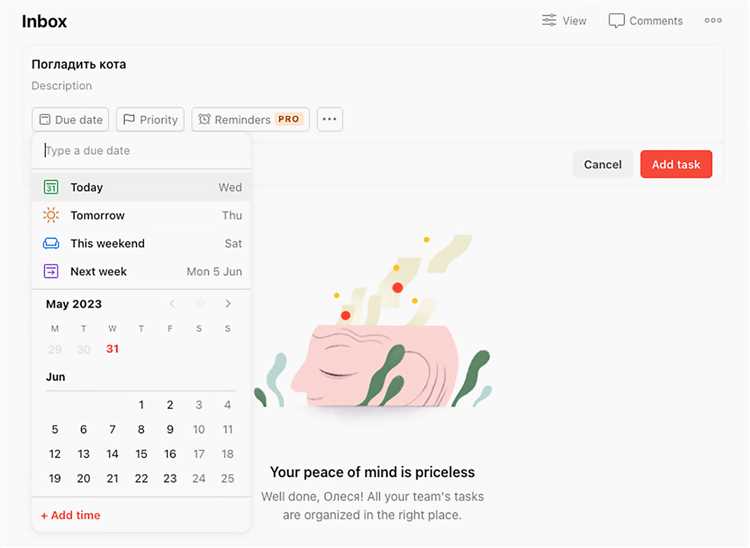
Перед тем как скачать бесплатное расширение LastPass для Яндекс.Браузера, нужно перейти на страницу расширений в браузере. Это позволит вам легко и удобно добавлять нужные дополнения к вашему браузеру.
Для этого выполните следующие действия:
- Откройте Яндекс.Браузер на вашем компьютере или ноутбуке.
- Нажмите на иконку «Меню» в правом верхнем углу окна браузера. Иконка представляет собой три горизонтальные линии.
- В открывшемся меню выберите пункт «Дополнения».
- После этого вы попадете на страницу расширений Яндекс.Браузера, где можно управлять имеющимися расширениями и устанавливать новые.
Теперь вы готовы к следующему шагу — загрузке расширения LastPass для Яндекс.Браузера. Продолжайте чтение дальше, чтобы узнать, как это сделать.
Откройте Яндекс.Браузер
Чтобы скачать бесплатное расширение LastPass для Яндекс.Браузера, следуйте простым инструкциям:
- Откройте браузер Яндекс.
- Перейдите во встроенный магазин программ и расширений, кликнув на соответствующую иконку в правом верхнем углу экрана.
- Найдите расширение LastPass с помощью поиска или просмотрите список популярных расширений.
- Выберите расширение LastPass и нажмите кнопку «Установить».
- Дождитесь завершения установки расширения.
- После установки расширения LastPass появится его иконка на панели инструментов браузера.
Теперь вы можете использовать расширение LastPass для удобного и безопасного хранения паролей и заполнения форм в Яндекс.Браузере. Установка расширения займет всего несколько минут, но позволит существенно упростить вашу работу с браузером и повысить уровень безопасности ваших данных.
В правом верхнем углу нажмите на иконку «За шестерёнкой»
Чтобы скачать и установить расширение LastPass для Яндекс.Браузера, вам понадобится перейти в настройки браузера. Для этого в правом верхнем углу окна браузера рядом с адресной строкой вы увидите иконку «За шестерёнкой».
Нажмите на эту иконку, чтобы открыть выпадающее меню настроек браузера. В этом меню найдите пункт «Расширения» и щелкните по нему. Откроется страница с установленными расширениями для Яндекс.Браузера.
На открывшейся странице вы увидите раздел «Популярные» с предложениями расширений, а также поиск для поиска конкретного расширения. Введите «LastPass» в поле поиска и нажмите «Enter» или «Поиск».
После этого в списке результатов поиска вы увидите расширение LastPass. Нажмите на кнопку «Установить» рядом с ним. Подтвердите установку, если вам будет предложено это сделать.
Установка расширения LastPass может занять некоторое время. После завершения установки вы увидите уведомление об успешной установке расширения. Теперь вы можете пользоваться LastPass в своем Яндекс.Браузере.
Обратите внимание, что расширение LastPass доступно только для пользователей Яндекс.Браузера на компьютерах под управлением операционной системы Windows или macOS.
В выпадающем меню выберите пункт «Дополнительные инструменты»
Для скачивания бесплатного расширения LastPass для Яндекс.Браузера необходимо выполнить несколько простых шагов. Первым делом откройте браузер и перейдите в его настройки.
Для этого нажмите на иконку трех горизонтальных полосок в правом верхнем углу окна браузера. После этого откроется выпадающее меню.
В данном меню выберите пункт «Дополнительные инструменты». Этот пункт находится в самом низу списка. Поискать его можно прокрутив вниз меню с помощью колеса мыши либо путем последовательного нажатия кнопки «Показать еще».
После выбора пункта «Дополнительные инструменты» доступ к соответствующим настройкам и инструментам будет предоставлен. В том числе и возможность установить расширение LastPass для использования в Яндекс.Браузере.
Шаг 2: Поиск и установка расширения LastPass
Чтобы скачать бесплатное расширение LastPass для Яндекс.Браузера, следуйте этим простым инструкциям:
1. Откройте браузер Яндекс и перейдите в его интернет-магазин.
2. В поисковой строке интернет-магазина Яндекс.Браузера, введите «LastPass».
3. Нажмите Enter или нажмите на значок поиска, чтобы начать поиск.
4. В поисковой выдаче появятся результаты, связанные с расширением LastPass. Нажмите на нужный результат, чтобы открыть страницу расширения.
5. На странице расширения нажмите кнопку «Установить».
6. После того как расширение установится, вы увидите сообщение об успешной установке.
Теперь расширение LastPass должно быть успешно установлено в браузере Яндекс. Вы можете использовать его для управления своими паролями и автоматической заполнения данных на различных сайтах.
В открывшемся окне нажмите на вкладку «Расширения»
Чтобы скачать и установить бесплатное расширение LastPass для Яндекс.Браузера, вам потребуется выполнить несколько простых шагов. Как только вы открыли браузер, найдите и нажмите на значок меню в правом верхнем углу окна.
После этого появится выпадающее меню со списком различных опций. Пролистайте его и найдите пункт «Настройки» — это третья внизу строка в меню. Нажмите на этот пункт.
Откроется новая вкладка с настройками браузера. В верхней части этой страницы вы увидите различные вкладки, такие как «Общие», «Дополнительные», «Приватность» и т. д.
Найдите вкладку «Расширения» и нажмите на нее. Она обычно находится рядом с вкладкой «Общие».
Когда вы нажмете на вкладку «Расширения», откроется список всех установленных расширений в вашем браузере. Вы сможете увидеть иконки этих расширений, их названия и некоторую информацию о них.
Теперь, чтобы скачать расширение LastPass, пролистайте список расширений вниз до самого конца. Там вы увидите ссылку «Получить больше расширений». Нажмите на нее.
Вы будете перенаправлены на страницу с магазином расширений Яндекс. На этой странице вы сможете найти различные расширения для вашего браузера.
В поисковой строке этой страницы введите «LastPass». После этого вы увидите результаты поиска с различными расширениями, связанными с LastPass.
Найдите расширение LastPass и нажмите на него. Откроется новая страница с подробным описанием расширения и кнопкой «Добавить в Яндекс.Браузер». Нажмите на эту кнопку.
Браузер начнет загрузку расширения и после успешной загрузки появится сообщение о том, что LastPass был установлен и готов к использованию.
Теперь вы можете пользоваться LastPass для удобного и безопасного управления своими паролями прямо из Яндекс.Браузера!
